atajos de teclado
Los atajos de teclado se muestran junto a cada opción en de la barra de menú en cualquier aplicación, pero no muestran todas la que son, aquí tienes una recopilación de los más prácticos y los más escondidos…
SIMBOLOGÍA:
= Comando, tecla manzana, tecla Apple o MacOpción= altControl= Ctrl
Tabulador= Tecla que está a la izquierda de la tecla Q.
C: Arranca desde un CD insertado que tenga auto-arranque como el CD/DVD del Sistema Operativo.
D: Arranca desde la primera partición del disco duro.
N: Arranca desde un servidor en la red.
T: Pone el MAC en forma de arranque desde el puerto Firewire. (Opción muy recomendable para los que tienen 2 máquinas. Se conectan entre si por cable firewire y una de ellas arranca pulsando T y se convertirá automáticamente en un HD que verá la otra máquina).
X: Arranca desde OS X si el OS 9 es el sistema de arranque original.
Opción (alt): Muestra los iconos de todos los discos de arranque o de las particiones para poder escoger con cual arrancar.
+ shift + opción (alt) + delete: Arranca desde una unidad externa, disco duro o CD.
+ V: Muestra los mensajes de UNIX durante el arranque.
Opción (alt) + + Mayúsculas + Tecla borrar: Ignora el HD principal de arranque y busca un volumen diferente de arranque (como un CD, disco externo, etc……)
+ V: Modo verbose. Muestra mensajes descriptivos de todo el proceso de arranque de Mac OS X . Se recomienda probarlo al menos una vez para ver como arranca Mac OS X “al estilo UNIX”
+ S: Arranca en modo usuario simple.
Botón del ratón presionado: Expulsa un CD o DVD atascado.
Tecla Mayúsculas: Modo Safe Boot, temporalmente deshabilita los items de conexión y las extensiones kernel no esenciales (Mac OS X 10.2 y superior)
EN TECLADOS SIN TECLA DE ENCENDIDO:
Ctrl + Eject: Abre la ventana de dialogo para apagar, reiniciar o dejar en reposo el ordenador.
+ Ctrl + Eject: Fuerza el reinicio.
+ opción (alt) + Eject: Deja en reposo el equipo.
+ Ctrl + opción (alt) + Eject: Apaga el equipo si que salga la ventana de confirmar.
EN EL FINDER:
+ Opción + Esc: Abre ventana para forzar la salida de la aplicación que selecciones.
+ Clic en título ventana: Muestra la ruta de acceso.
+ Shift + A: Abre la carpeta de Aplicaciones.
+ Shift + H: Abre la carpeta Home
+ H: Oculta la aplicación en la que te encuatras, ecepto aplicaciones Adobe.
+ E: con el icono del CD/DVD o disco virtual seleccionado expulsa el CD/DVD o desmonta la imagen (.dmg)
+ F: Busca la palabra especificada y permite remplazar todos los casos encontrados por otra (común para la mayoría de las aplicaciones)
+ Tabulador: Cambia entre programas abiertos hacia adelante
+ <: Cambia entre programas abiertos hacia atrás.
+ Mayúsculas + Tabulador: Igual que el anterior cambia entre programas abiertos hacia atrás.
+ Opción (alt) + W: Cierra todas las ventanas abiertas.
+ Opción (alt) + Flecha hacia arriba: Abre la carpeta origen que la contiene y cierra la actual en uso.
+ flecha hacia arriba: Abre en el FINDER la carpeta principal del directorio que tengas abierto.
+ Opción (alt) + Flecha Arriba: Abre la carpeta origen y cierra la actual en uso.
+ Opción (alt) + D: Oculta o muestra el Dock.
+ Opción (alt) + click en un ícono del Dock: Cambia a el programa seleccionado y oculta todos los demás.
+ Arrastrar ventana: Mueve una ventana sin activarla.
+ Delete: Envía los iconos seleccionados a la papelera.
+ Mayúsculas + Q: Cierra la sesión.
+ Opción + Mayúsculas + Q: Cierra la sesión inmediatamente.
Opción (alt) + vaciar la basura: Vacía la papelera sin confirmar.
Opción (alt) + clic en otra ventana: Cambia a la aplicación de dicha ventana y oculta la aplicación anterior.
Opción (alt) + Clic en icono de cerrar de un venta en Finder: Cierra todas la ventanas abiertas, lo mismo ocurre con minimizar y expandir lo aplica a
todas las ventanas abiertas.
Opción (alt) + Clic en otra aplicación del Dock: Oculta la actual y abre la nueva.
Opción (alt) + Clic icono zoom: Amplía la ventana hasta llenar la pantalla.
Tab: Selecciona el siguiente icono del FINDER de manera alfabética.
Mayúsculas + Clic en Minimizar: Minimiza la ventana lentamente.
Mayúsculas + + Borrar: Vacia la Papelera.
Opción + Mayúsculas + + Borrar: Vacia la Papelera sin confirmar la acción.
Ctrl + F2: permite navegar desde el lado izquierdo de la barra de menú.
Ctrl + F3: permite navegar por el dock utilizando las teclas de dirección derecha e izquierda para moverse entre los iconos y las de teclas de arriba y abajo para navegar por el menú contextual.
Ctrl + F4: permite rotar por todas las ventanas abiertas.
Ctrl + F8: permtie navegar por el lado derecho de la barra de menú, aunque sólo funciona con algunos de los iconos.
EN EL DOCK:
+ Clic: Muestra el ítem original en el Finder.
+ Opción + Clic: Oculta todos las otras aplicaciones abiertos.
Opción + Arrastrar sobre un separador: Cambia los iconos a tamaños predefinidos (128×128, 64×64, 32×32, 16×16)
Opción + clic en icono derecho aplicación: “Forzar salida” sustituye a “Salir” en el menú contextual.
Clic sobre el separador + arrastrar ariba o abajo: aumenta o disminuye el tamaño del Dock.
Mantener pulsado sobre un icono: Muestra el menú contextual del item.
Mayúsculas + arrastrar sobre un separador: Cambia el Dock de posición (izquierda, abajo, derecha)
Ctrl + Clic: Muestra el menú contextual para el ítem.
CAPTURA DE PANTALLA:
+ Mayúscula + 3: Hace un captura de pantalla y guarda en la imagen en el escritorio en formato.
+ Mayúscula + 4: Hace un captura de pantalla del area seleccionada y la guarda el en el escritorio en formato.
Ctrl + + Mayúscula + 3: Hace un captura de pantalla y guarda en la imagen en el portapapeles.
Ctrl + + Mayúscula + 4: Hace un captura de pantalla y guarda el area seleccionada en el portapapeles.
HABILITAR EL TECLADO NÚMERICO COMO RATÓN:
Para poder usar el teclado numérico a modo de ratón debemos abrir el panel de preferencias del sistema y clic en Acceso Universal; una vez ahí clic en la petaña “Ratón” > Teclas para el ratón > activar “SI”.
Tecla 8: Mueve Arriba.
Tecla 2: Mueve Abajo.
Tecla 4: Mueve a la Izquierda.
Tecla 6: Mueve a la Derecha.
Tecla 1, 3, 7, y 9: Mueven Diagonalmente.
Tecla 5: Clickea con el Botón del Ratón.
Tecla 0: Mantiene pulsado el Botón del Ratón.
Tecla . (punto): Libera el Botón del Ratón (usado después de pulsar 0).
REPARACIÓN Y VERIFICACIÓN DEL DISCO DURO:
1) Reiniciar el ordenador y pulsar + S, el ordenador arrancará en modo usuario simple.
2) Escribir: /sbin/fsck –fy y pulsar enter, comienza el diagnostico y reparación. (Tarda un poco)
3) Si indicaqua todo aparece correcto ir al paso 4, si dice que ha habido modificaciones repetir el paso 2, (Tiger lo hace de forma automática).
4) Escribir reboot y pulsar enter y el equipo se reinicia. EN NAVEGADORES WEB:
Mantener pulsada la tecla + clic en el enlace: Fuerza la apertura del enlace en una nueva pestaña.
+ T: Abre una nueva pestaña.
SIMBOLOGÍA:
= Comando, tecla manzana, tecla Apple o MacOpción= altControl= Ctrl
Tabulador= Tecla que está a la izquierda de la tecla Q.
DURANTE EL ARRANQUE MANTENER PULSADA:
C: Arranca desde un CD insertado que tenga auto-arranque como el CD/DVD del Sistema Operativo.
D: Arranca desde la primera partición del disco duro.
N: Arranca desde un servidor en la red.
T: Pone el MAC en forma de arranque desde el puerto Firewire. (Opción muy recomendable para los que tienen 2 máquinas. Se conectan entre si por cable firewire y una de ellas arranca pulsando T y se convertirá automáticamente en un HD que verá la otra máquina).
X: Arranca desde OS X si el OS 9 es el sistema de arranque original.
Opción (alt): Muestra los iconos de todos los discos de arranque o de las particiones para poder escoger con cual arrancar.
+ shift + opción (alt) + delete: Arranca desde una unidad externa, disco duro o CD.
+ V: Muestra los mensajes de UNIX durante el arranque.
Opción (alt) + + Mayúsculas + Tecla borrar: Ignora el HD principal de arranque y busca un volumen diferente de arranque (como un CD, disco externo, etc……)
+ V: Modo verbose. Muestra mensajes descriptivos de todo el proceso de arranque de Mac OS X . Se recomienda probarlo al menos una vez para ver como arranca Mac OS X “al estilo UNIX”
+ S: Arranca en modo usuario simple.
Botón del ratón presionado: Expulsa un CD o DVD atascado.
Tecla Mayúsculas: Modo Safe Boot, temporalmente deshabilita los items de conexión y las extensiones kernel no esenciales (Mac OS X 10.2 y superior)
EN TECLADOS SIN TECLA DE ENCENDIDO:
Ctrl + Eject: Abre la ventana de dialogo para apagar, reiniciar o dejar en reposo el ordenador.
+ Ctrl + Eject: Fuerza el reinicio.
+ opción (alt) + Eject: Deja en reposo el equipo.
+ Ctrl + opción (alt) + Eject: Apaga el equipo si que salga la ventana de confirmar.
EN EL FINDER:
+ Opción + Esc: Abre ventana para forzar la salida de la aplicación que selecciones.
+ Clic en título ventana: Muestra la ruta de acceso.
+ Shift + A: Abre la carpeta de Aplicaciones.
+ Shift + H: Abre la carpeta Home
+ H: Oculta la aplicación en la que te encuatras, ecepto aplicaciones Adobe.
+ E: con el icono del CD/DVD o disco virtual seleccionado expulsa el CD/DVD o desmonta la imagen (.dmg)
+ F: Busca la palabra especificada y permite remplazar todos los casos encontrados por otra (común para la mayoría de las aplicaciones)
+ Tabulador: Cambia entre programas abiertos hacia adelante
+ <: Cambia entre programas abiertos hacia atrás.
+ Mayúsculas + Tabulador: Igual que el anterior cambia entre programas abiertos hacia atrás.
+ Opción (alt) + W: Cierra todas las ventanas abiertas.
+ Opción (alt) + Flecha hacia arriba: Abre la carpeta origen que la contiene y cierra la actual en uso.
+ flecha hacia arriba: Abre en el FINDER la carpeta principal del directorio que tengas abierto.
+ Opción (alt) + Flecha Arriba: Abre la carpeta origen y cierra la actual en uso.
+ Opción (alt) + D: Oculta o muestra el Dock.
+ Opción (alt) + click en un ícono del Dock: Cambia a el programa seleccionado y oculta todos los demás.
+ Arrastrar ventana: Mueve una ventana sin activarla.
+ Delete: Envía los iconos seleccionados a la papelera.
+ Mayúsculas + Q: Cierra la sesión.
+ Opción + Mayúsculas + Q: Cierra la sesión inmediatamente.
Opción (alt) + vaciar la basura: Vacía la papelera sin confirmar.
Opción (alt) + clic en otra ventana: Cambia a la aplicación de dicha ventana y oculta la aplicación anterior.
Opción (alt) + Clic en icono de cerrar de un venta en Finder: Cierra todas la ventanas abiertas, lo mismo ocurre con minimizar y expandir lo aplica a
todas las ventanas abiertas.
Opción (alt) + Clic en otra aplicación del Dock: Oculta la actual y abre la nueva.
Opción (alt) + Clic icono zoom: Amplía la ventana hasta llenar la pantalla.
Tab: Selecciona el siguiente icono del FINDER de manera alfabética.
Mayúsculas + Clic en Minimizar: Minimiza la ventana lentamente.
Mayúsculas + + Borrar: Vacia la Papelera.
Opción + Mayúsculas + + Borrar: Vacia la Papelera sin confirmar la acción.
Ctrl + F2: permite navegar desde el lado izquierdo de la barra de menú.
Ctrl + F3: permite navegar por el dock utilizando las teclas de dirección derecha e izquierda para moverse entre los iconos y las de teclas de arriba y abajo para navegar por el menú contextual.
Ctrl + F4: permite rotar por todas las ventanas abiertas.
Ctrl + F8: permtie navegar por el lado derecho de la barra de menú, aunque sólo funciona con algunos de los iconos.
EN EL DOCK:
+ Clic: Muestra el ítem original en el Finder.
+ Opción + Clic: Oculta todos las otras aplicaciones abiertos.
Opción + Arrastrar sobre un separador: Cambia los iconos a tamaños predefinidos (128×128, 64×64, 32×32, 16×16)
Opción + clic en icono derecho aplicación: “Forzar salida” sustituye a “Salir” en el menú contextual.
Clic sobre el separador + arrastrar ariba o abajo: aumenta o disminuye el tamaño del Dock.
Mantener pulsado sobre un icono: Muestra el menú contextual del item.
Mayúsculas + arrastrar sobre un separador: Cambia el Dock de posición (izquierda, abajo, derecha)
Ctrl + Clic: Muestra el menú contextual para el ítem.
CAPTURA DE PANTALLA:
+ Mayúscula + 3: Hace un captura de pantalla y guarda en la imagen en el escritorio en formato.
+ Mayúscula + 4: Hace un captura de pantalla del area seleccionada y la guarda el en el escritorio en formato.
Ctrl + + Mayúscula + 3: Hace un captura de pantalla y guarda en la imagen en el portapapeles.
Ctrl + + Mayúscula + 4: Hace un captura de pantalla y guarda el area seleccionada en el portapapeles.
HABILITAR EL TECLADO NÚMERICO COMO RATÓN:
Para poder usar el teclado numérico a modo de ratón debemos abrir el panel de preferencias del sistema y clic en Acceso Universal; una vez ahí clic en la petaña “Ratón” > Teclas para el ratón > activar “SI”.
Tecla 8: Mueve Arriba.
Tecla 2: Mueve Abajo.
Tecla 4: Mueve a la Izquierda.
Tecla 6: Mueve a la Derecha.
Tecla 1, 3, 7, y 9: Mueven Diagonalmente.
Tecla 5: Clickea con el Botón del Ratón.
Tecla 0: Mantiene pulsado el Botón del Ratón.
Tecla . (punto): Libera el Botón del Ratón (usado después de pulsar 0).
REPARACIÓN Y VERIFICACIÓN DEL DISCO DURO:
1) Reiniciar el ordenador y pulsar + S, el ordenador arrancará en modo usuario simple.
2) Escribir: /sbin/fsck –fy y pulsar enter, comienza el diagnostico y reparación. (Tarda un poco)
3) Si indicaqua todo aparece correcto ir al paso 4, si dice que ha habido modificaciones repetir el paso 2, (Tiger lo hace de forma automática).
4) Escribir reboot y pulsar enter y el equipo se reinicia. EN NAVEGADORES WEB:
Mantener pulsada la tecla + clic en el enlace: Fuerza la apertura del enlace en una nueva pestaña.
+ T: Abre una nueva pestaña.
(común para todos los navegadores).

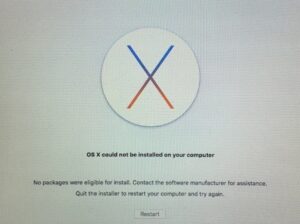
:max_bytes(150000):strip_icc():format(webp)/Modo-Seguro-Windows10-56aa12af3df78cf772ac45f3.png)